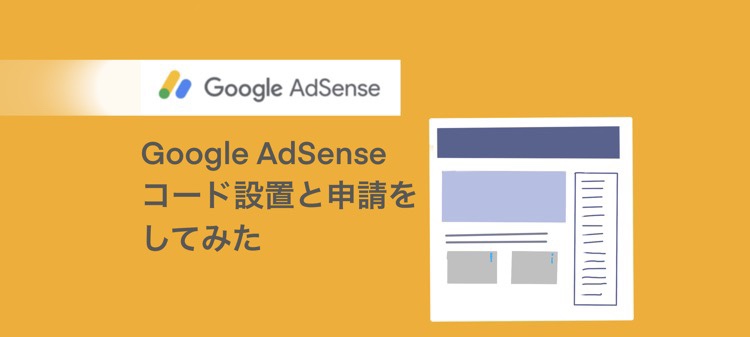※注意!!!
私の場合、このやり方では申請が通りませんでした。
別のgoogleアカウントで申請したところ、支払い先の情報入力のところで、この記事では住所を入力させるのに対して、新しいアカウントの方は銀行口座を入力する画面になりました。
別のgoogleアカウントで申請したら、承認が降りました。
googleアカウントに紐付いている情報が足りなかったのか、マズかったのか、定かではありません。
この記事の情報で申請が通るかもしれませんので、一応公開しておきます。
この記事では、Googleアドセンス用に新しくgoogleアカウントを作成していますが、仕事用のGoogleアカウントがある人は、あらかじめそのアカウントでログインした上で申請するとうまくいくかもしれないです。私はそのようにした結果、サイトは同じ内容で、申請が通りました。
詳しくは本ブログの「Googleアドセンス」カテゴリをご覧ください。
ココロが折れそうになりながら、承認が降りるまでの奮闘記です。
自分の勉強のために始めたこのブログですが記事数が100件を超えたのでそろそろアフィリエイトやGoogleアドセンスを導入したいと思います。どうせやるなら記しておいて後々誰かの役に立てばと思いリポートします。
審査の合否、またはどれくらいの期間で結果が来るのかなども参考になれば幸いです。
アドセンス用のコードを取得する
※googleアドセンスに登録するにはgoogleアカウントが必要です。
管理用のgoogleアカウントにログインして、下記にアクセス!
Google AdSense – ウェブサイトを収益化
https://www.google.com/intl/ja_jp/adsense/start/
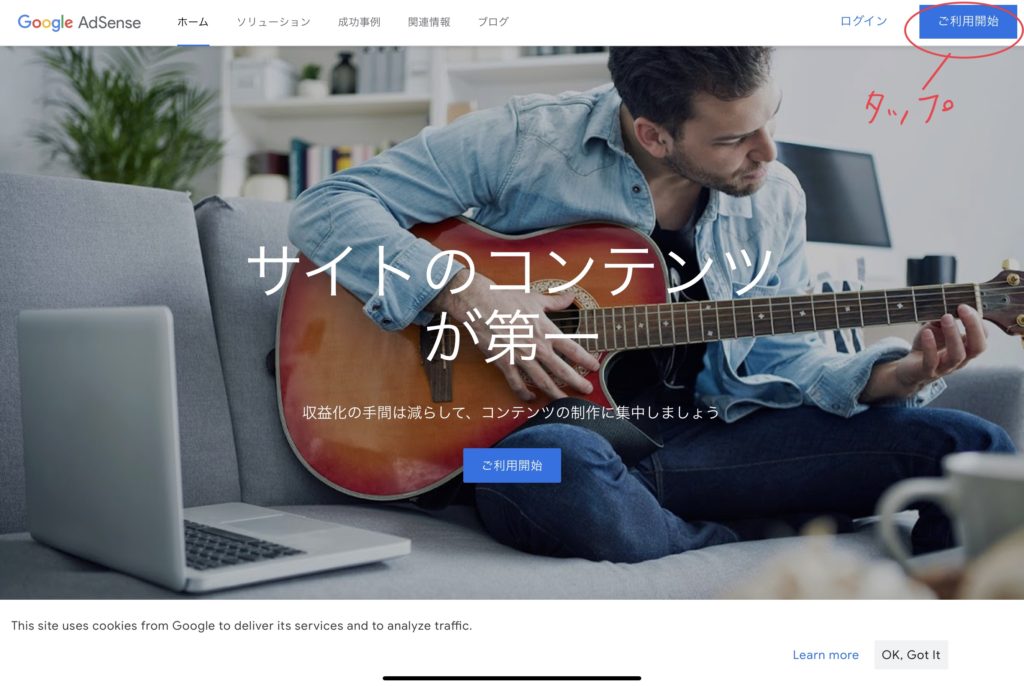
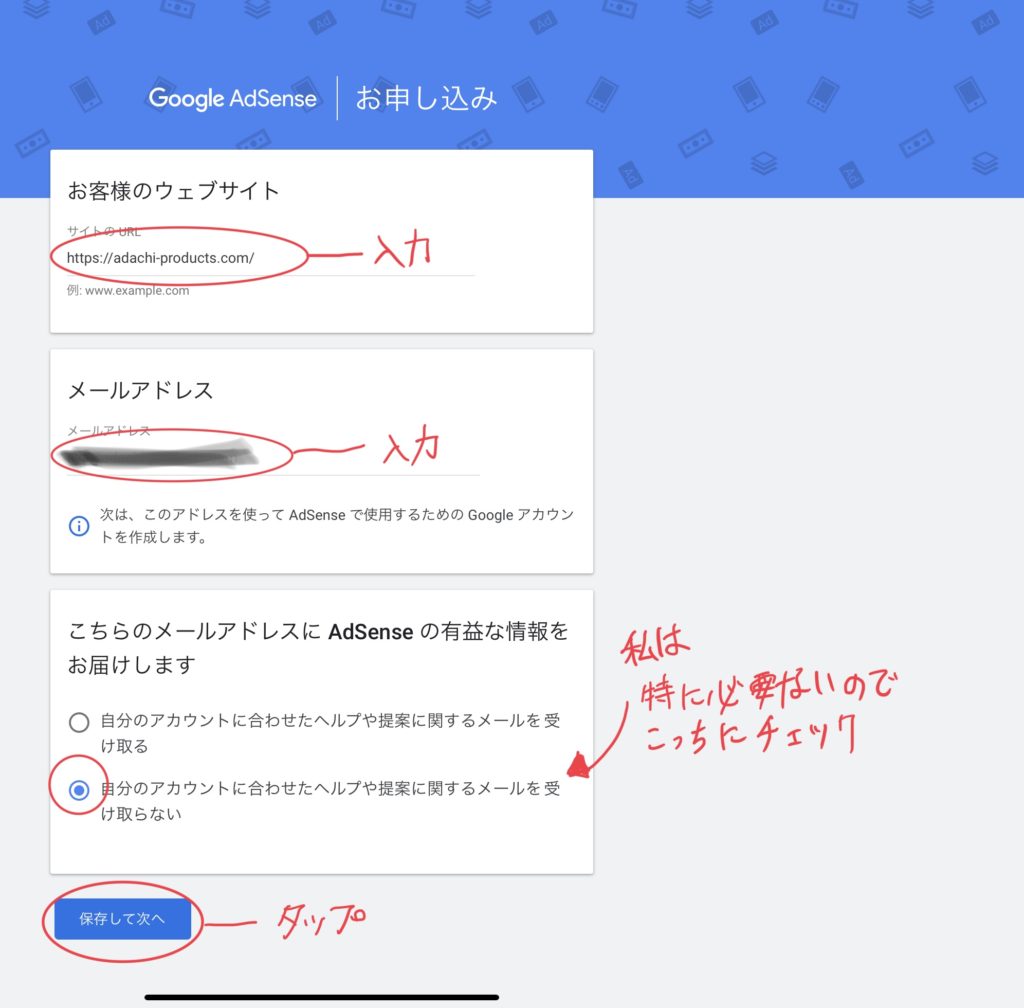
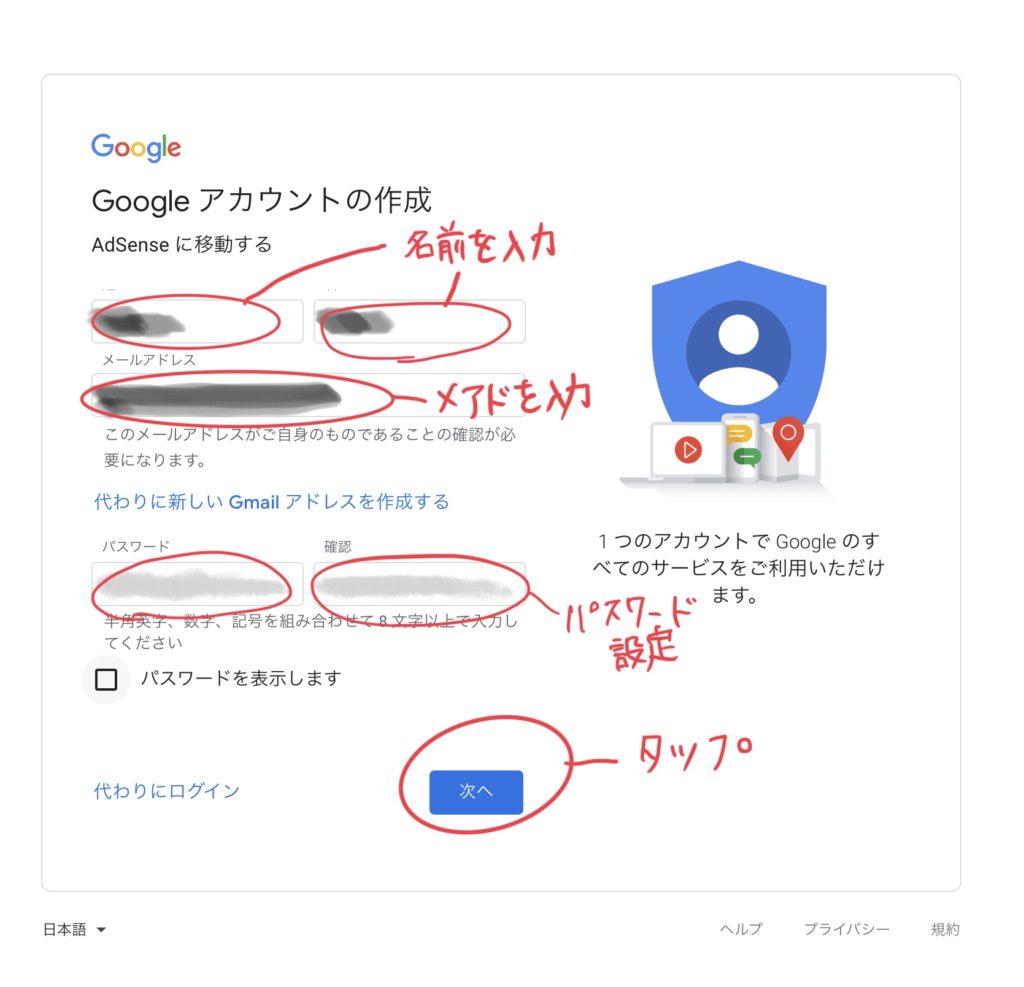
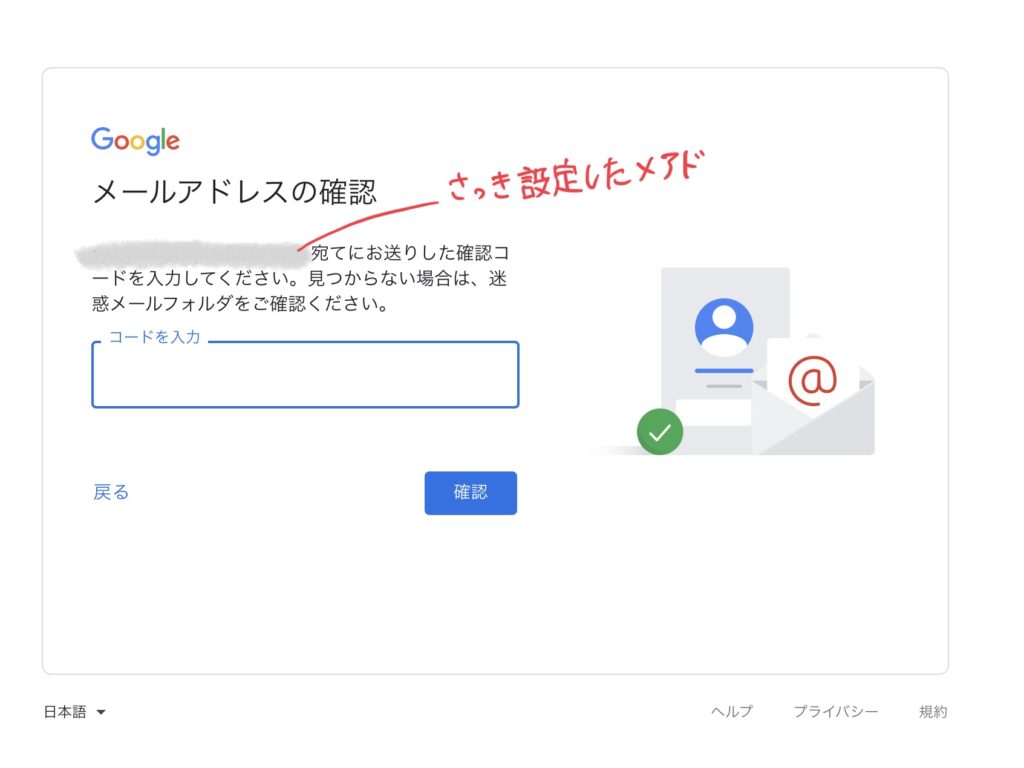
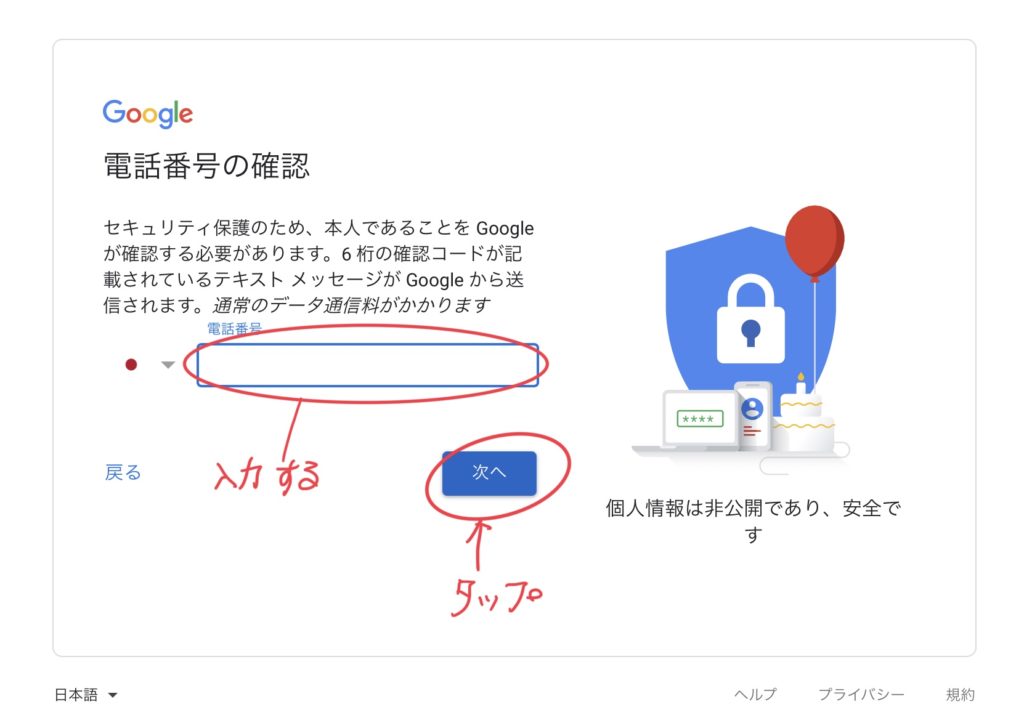
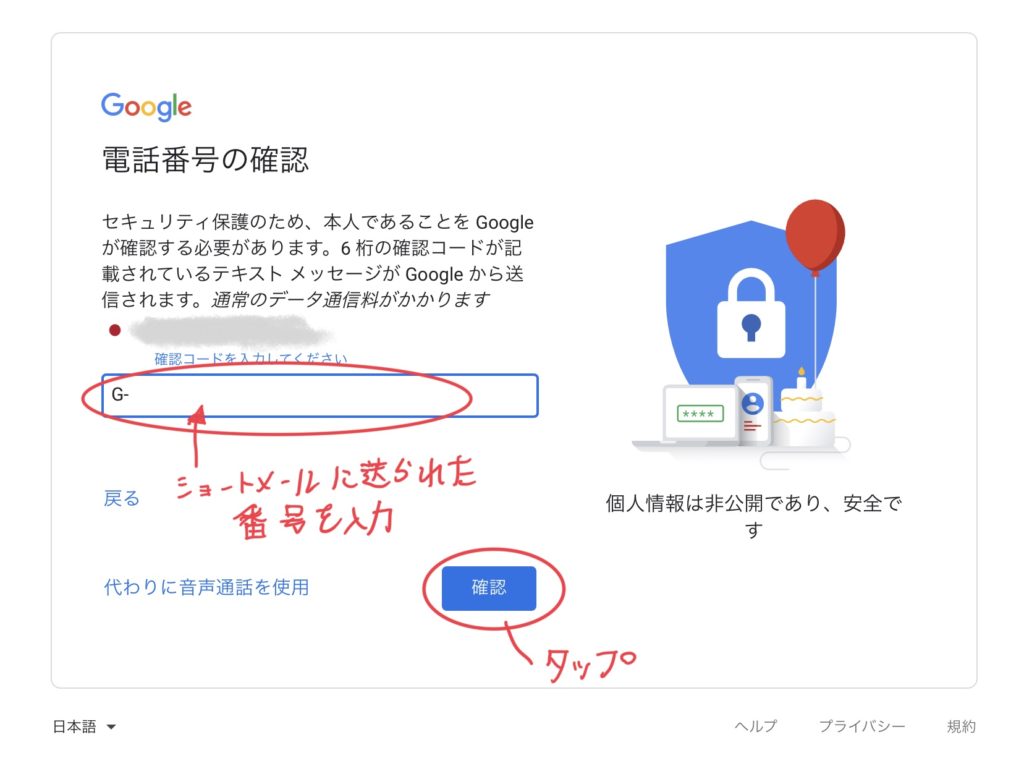
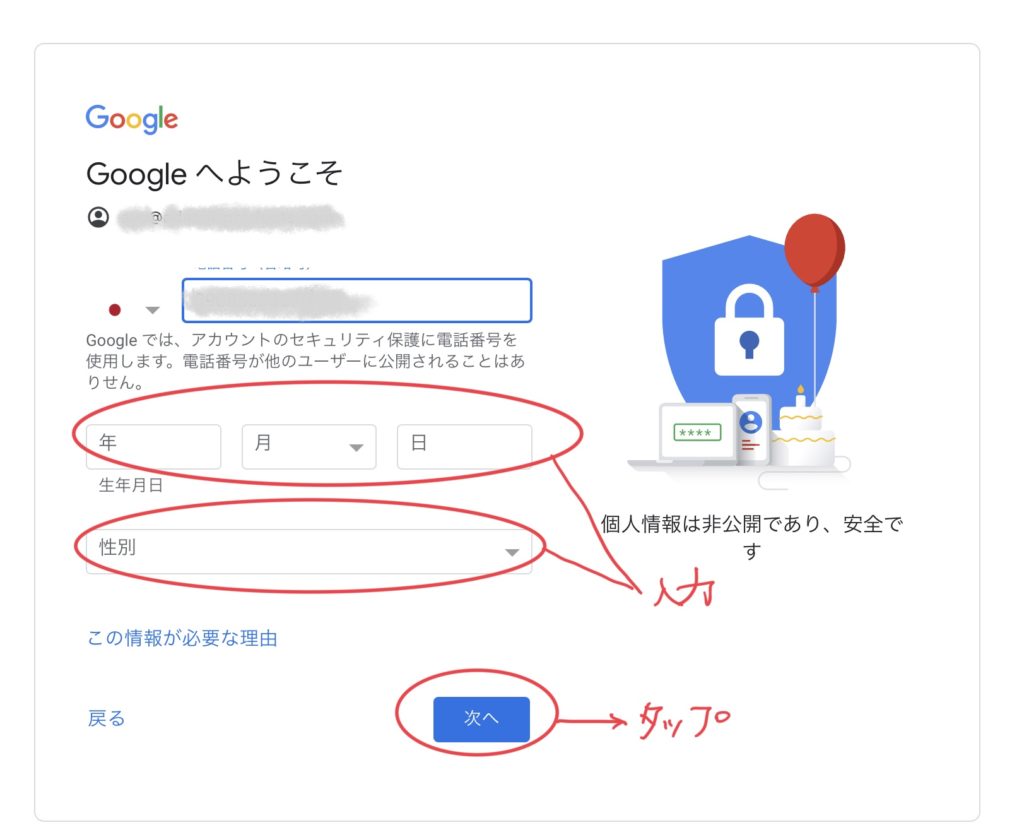
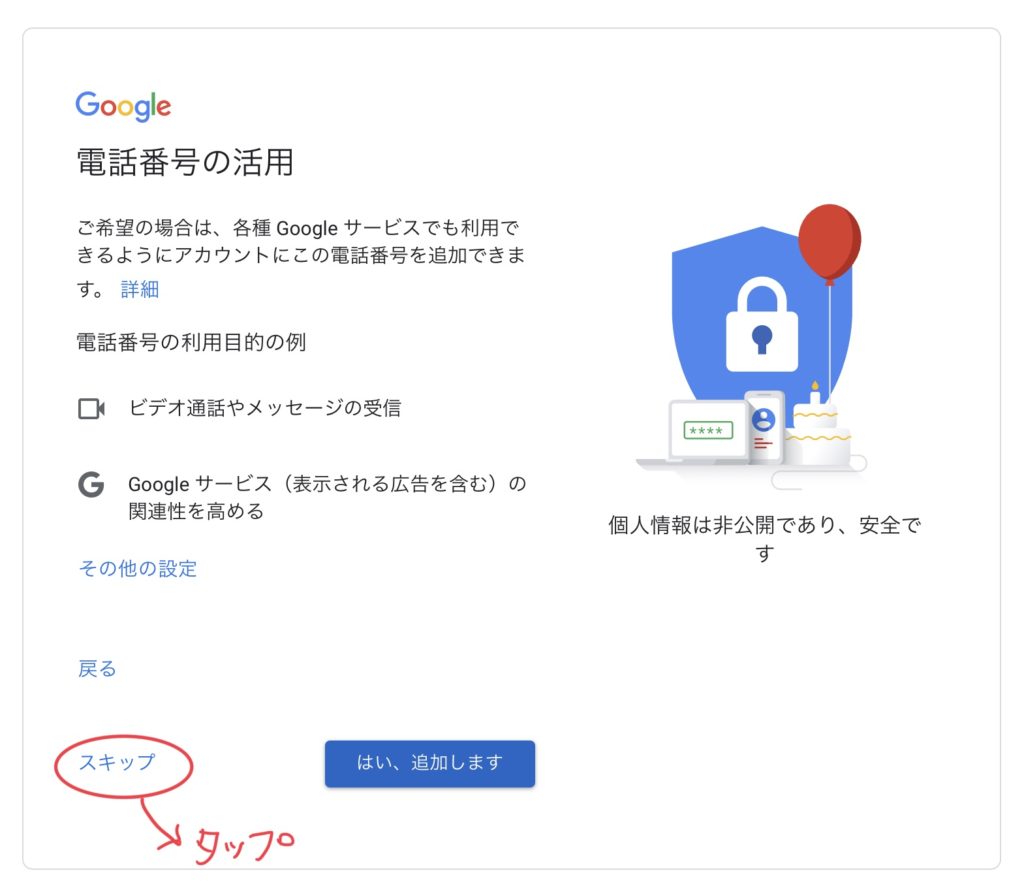
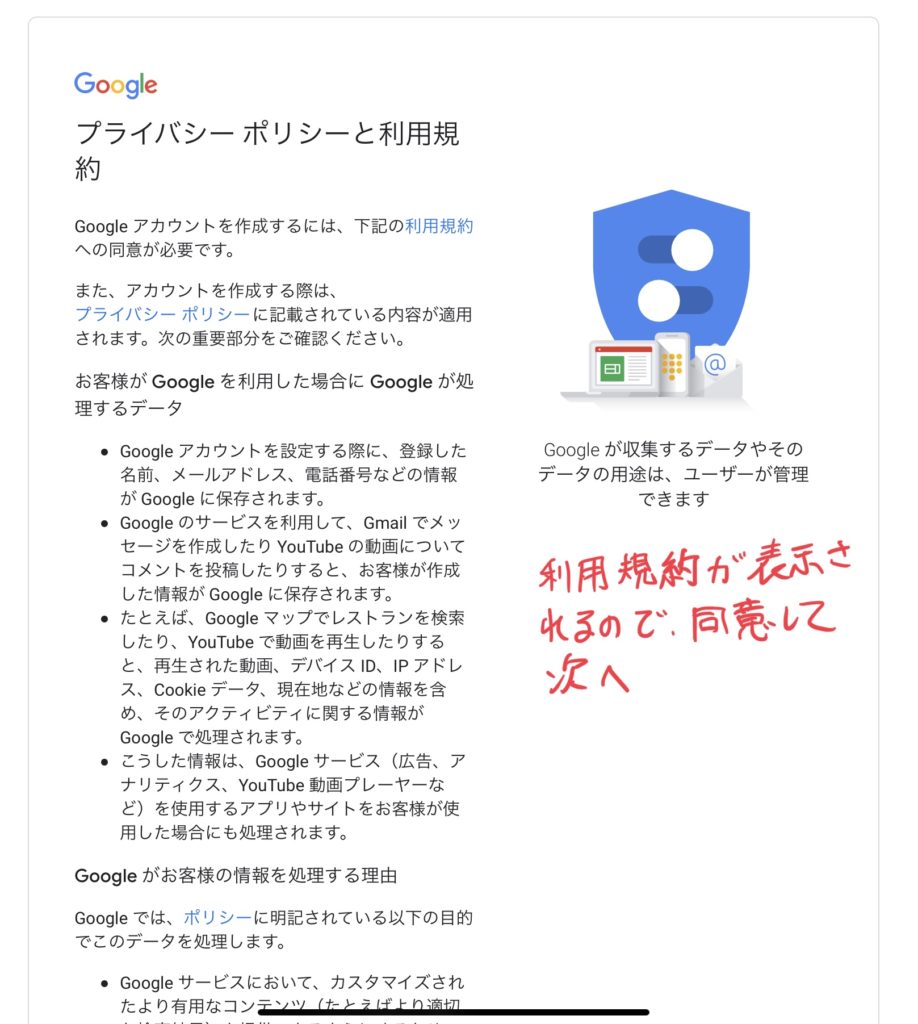
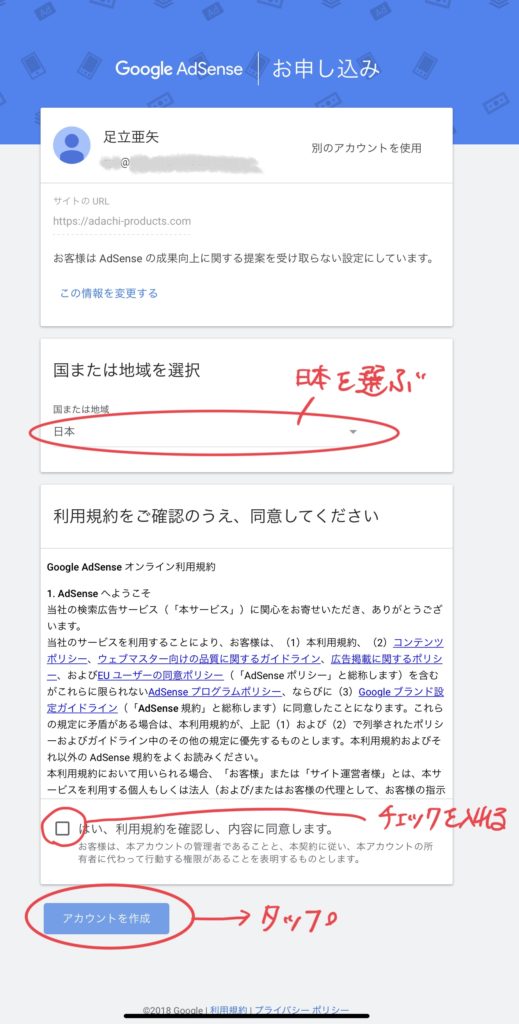
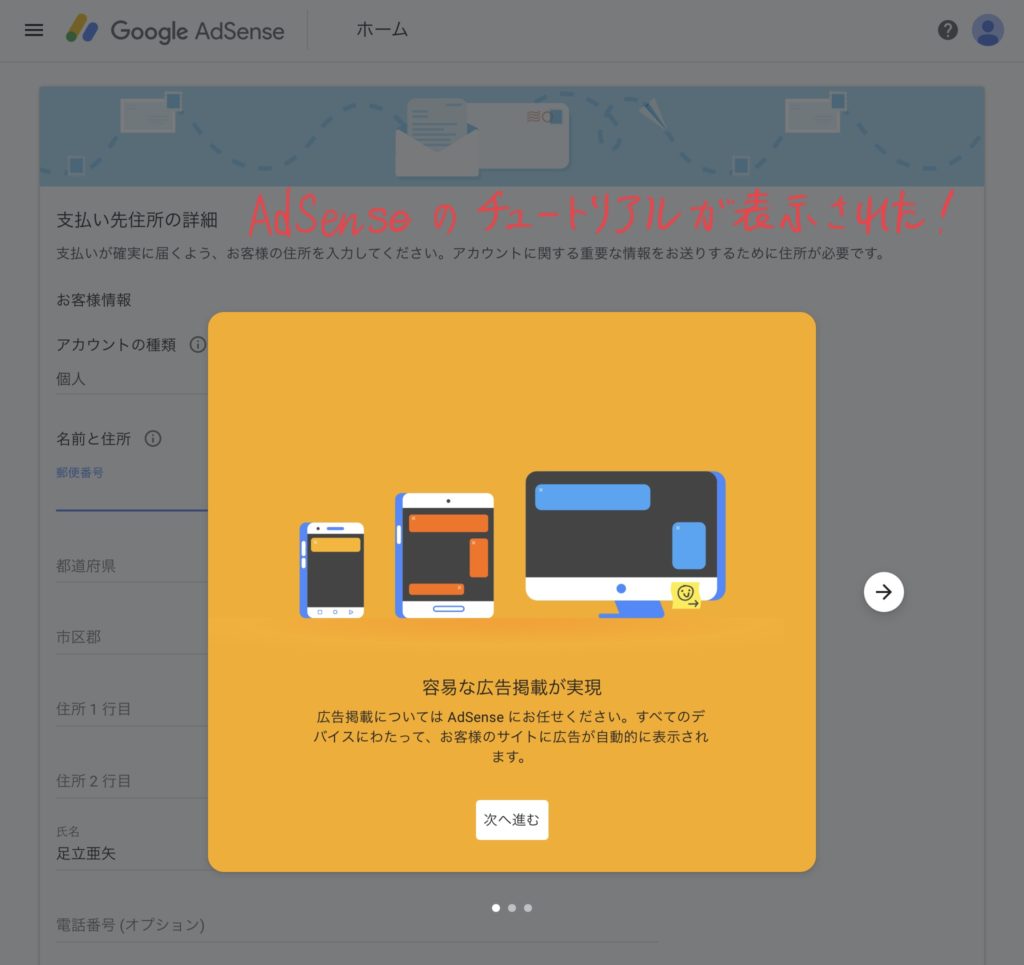
支払い先住所の詳細
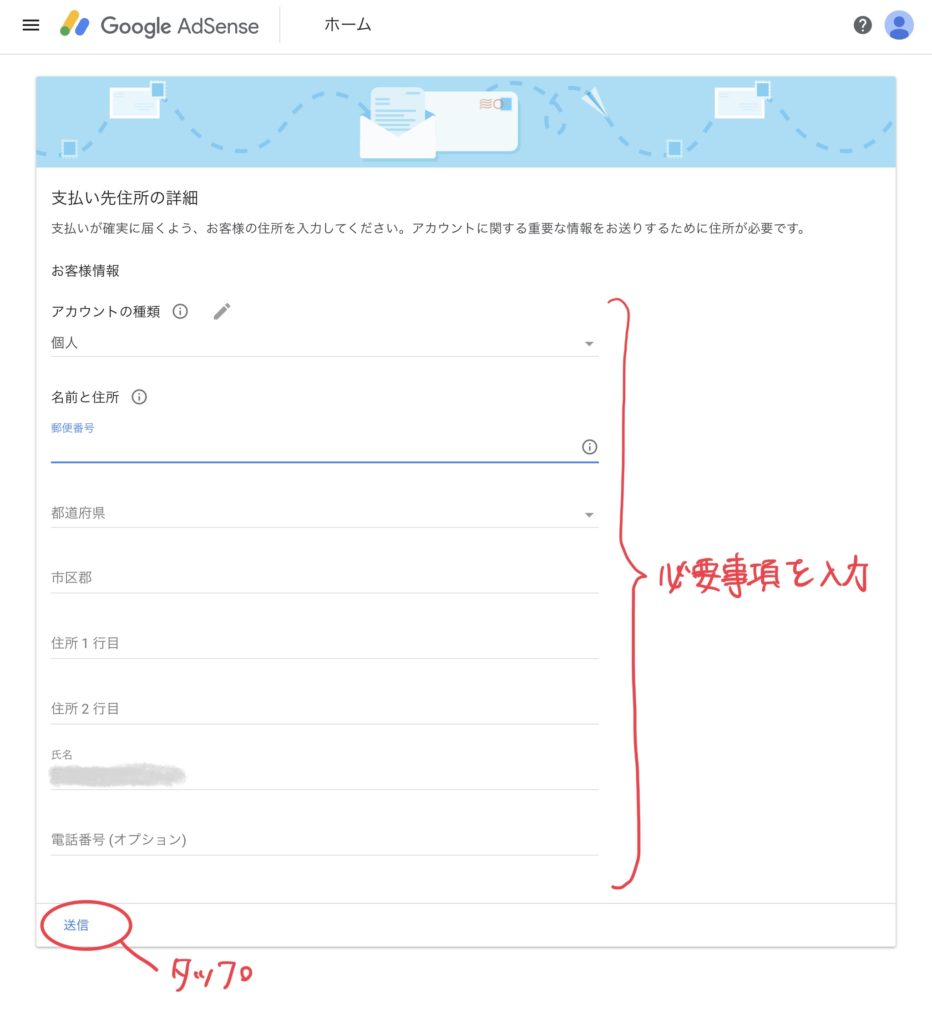
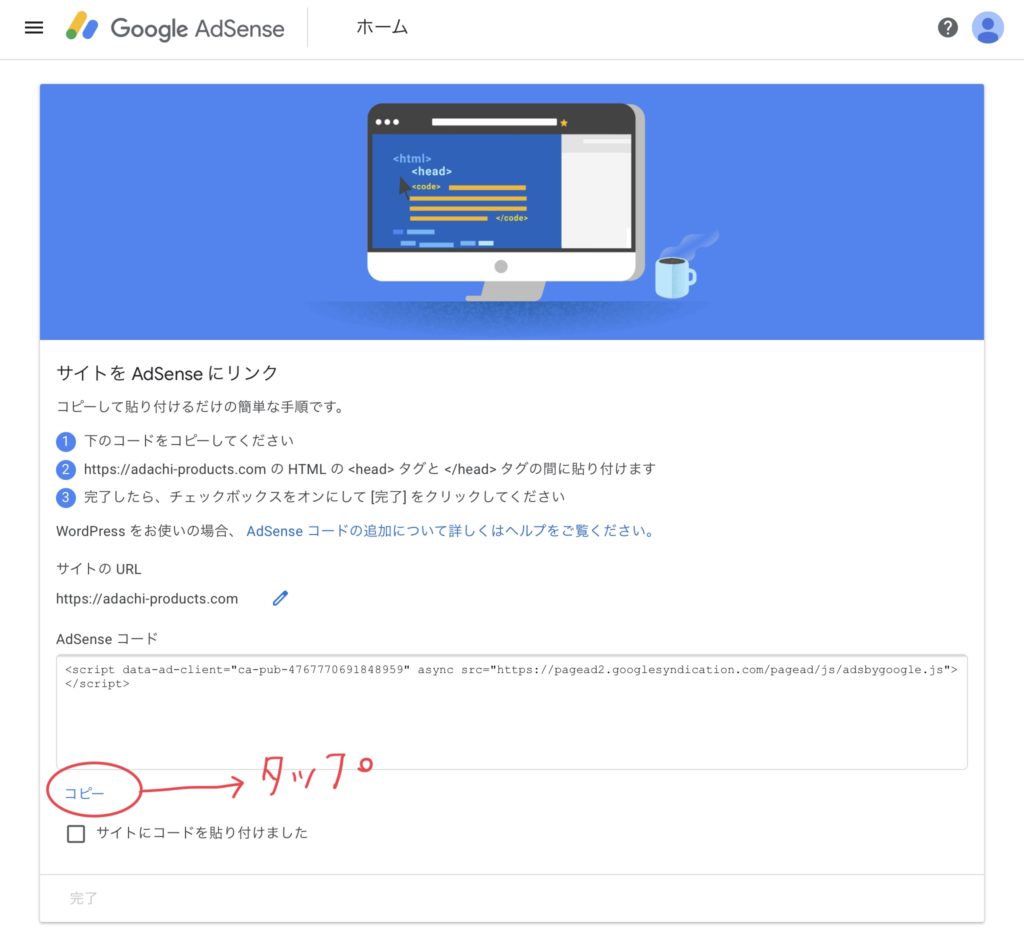
発行されたコードを自分のサイトのヘッダーに貼り付ける
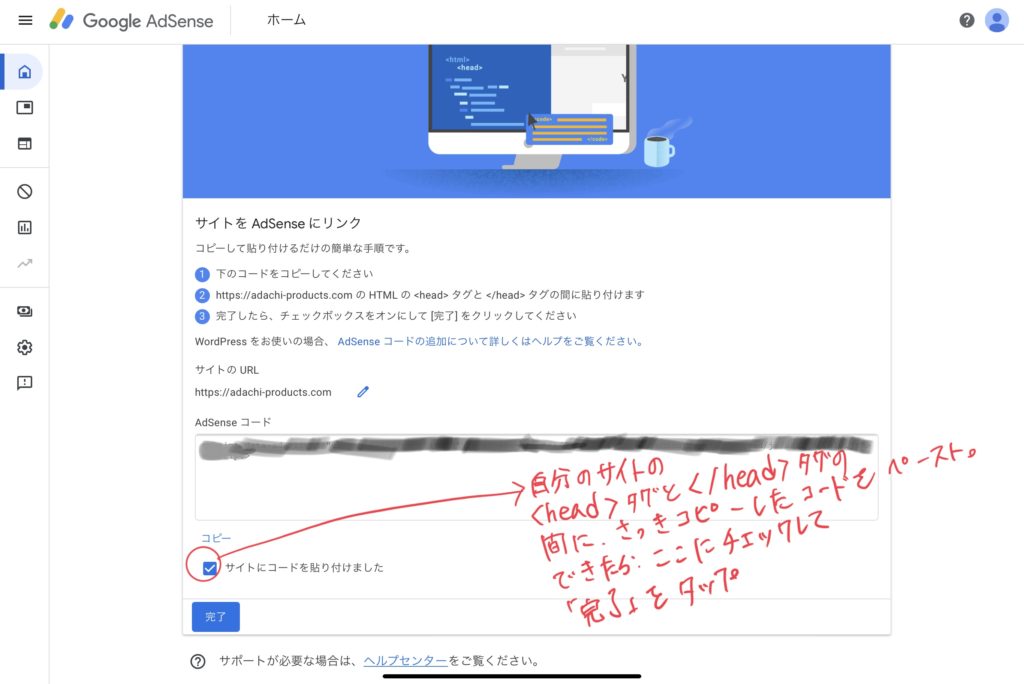
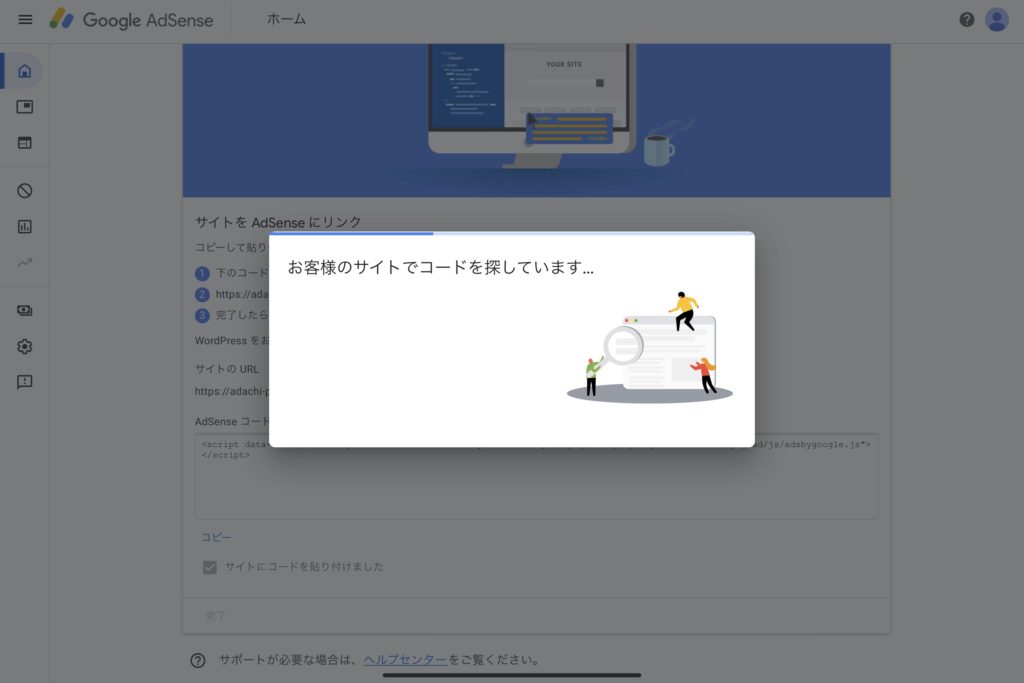
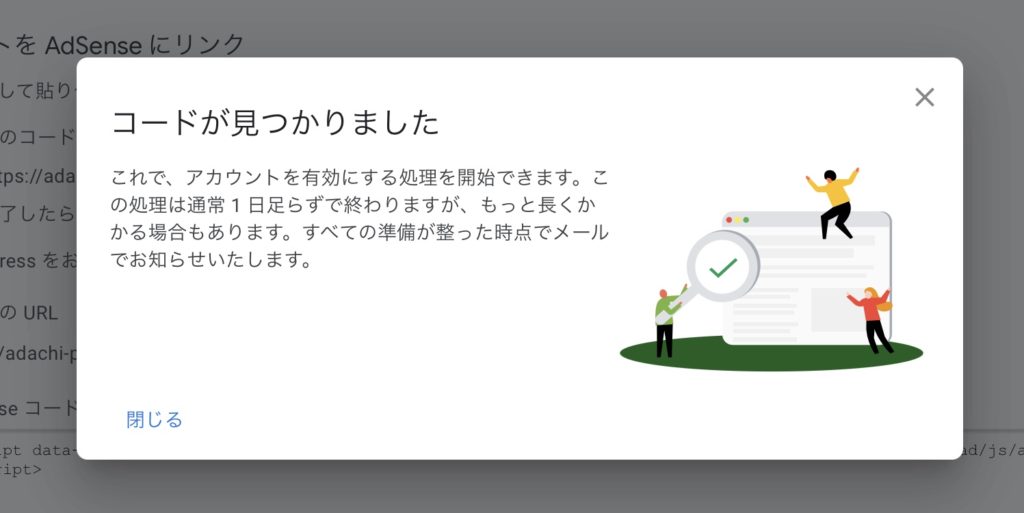
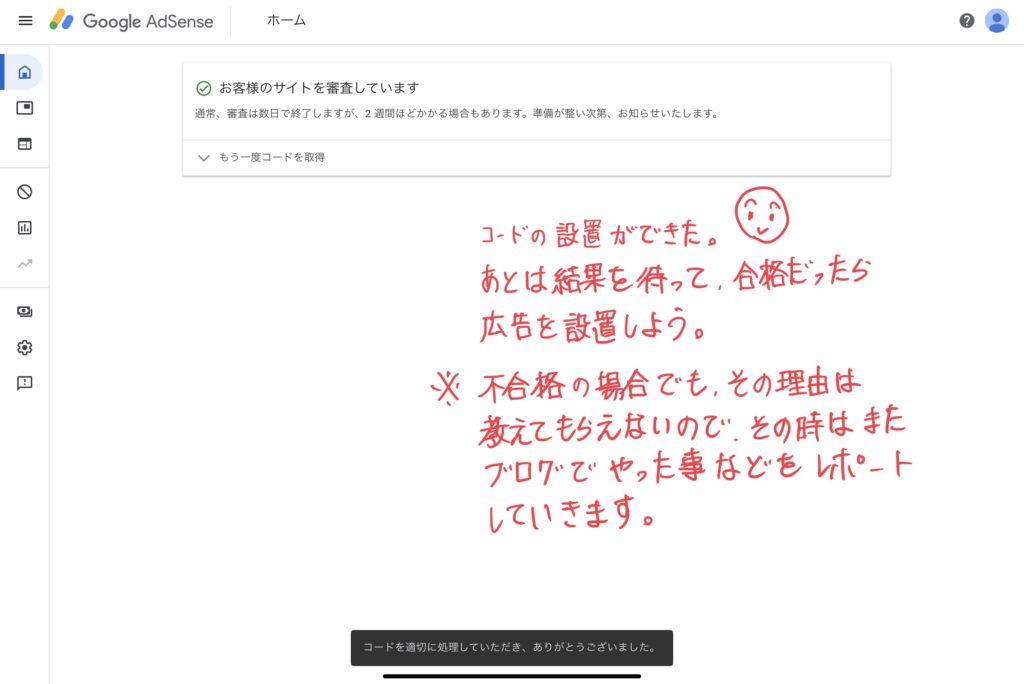
これでコードの設置ができました。後は結果を持って合格だったらいよいよ広告の設置をしていきます。
ちなみに審査が合格したら今回貼り付けたコードはもう必要ないのでヘッダーの先ほど貼り付けた部分から削除しておきましょう。
※もし不合格の場合でもその理由は教えてもらえません。(そうなった場合は、審査が通るまでチャレンジする所存です。どんな修正をしたらとおったかも合わせて今後のブログで報告していきますね。)